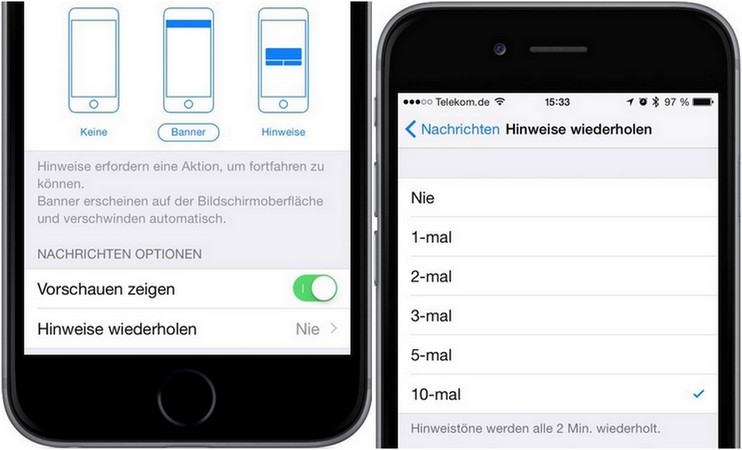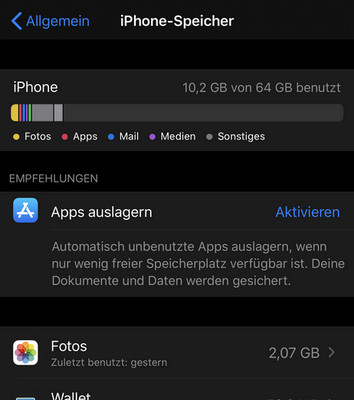So beheben Sie iMessage Probleme in iOS 17
iMessage-Probleme treten weiterhin auf, nachdem Benutzer ihr iPhone auf iOS 17 aktualisiert haben. Viele Benutzer beschweren sich über Probleme mit der iMessage-App. Von den Nachrichten, die nicht zugestellt und gesendet werden, bis zur Anwendung selbst und die während der Verwendung weiterhin abstürzen, ist die Verwendung des Apple-Geräts definitiv ein Ärgernis. Wir werden hier die acht wichtigsten iMessage-Probleme und -Lösungen diskutieren.
Wenn Sie Probleme mit iMessage beheben möchten, lesen Sie weiter.
Top 8 Lösungen für iMessage Probleme nach dem iOS 17 Update
- Problem 1: iMessage App stürzt ab, was tun?
- Problem 2: iMessage kann alte Texte nicht durchsuchen
- Problem 3: iMessage wird nicht aktiviert, so löst es!
- Problem 4: iMessage kann nicht registriert werden
- Problem 5: iMessage-Benachrichtigung funktioniert nicht
- Problem 6: "Hinweise wiederholen" für iMessage passiert nicht mehr
- Problem 7: iMessage kann mehrere Fotos nicht löschen
- Problem 8: iMessages können nicht gesendet, aber empfangen werden
- Bester Tipp: Ultimative Lösung für alle iMessage Probleme
Problem 1: iMessage App stürzt ab, was tun?
Ein sehr frustrierendes Problem mit der iMessage-Anwendung nach dem Update ist, dass das Programm jedes Mal abstürzt, wenn Sie versuchen, es zu öffnen oder eine Nachricht zu erhalten, oder dass Sie das iMessage-App-Symbol an keiner Stelle auf Ihren Geräten finden. Führen Sie die folgenden Schritte aus, um das Problem zu beheben:
iPhone / iPad Neustart erzwingen
1. Auf dem iPhone 8 oder höher: Tippen Sie auf die Lauter-Taste und dann auf die Leiser-Taste. Halten Sie danach den Ein- / Ausschalter gedrückt, bis das iPhone neu startet und das Apple-Logo erneut angezeigt wird.
2. Auf dem iPhone 7 und 7+: Halten Sie gleichzeitig die Lautstärketaste und die Ein- / Aus-Taste gedrückt. Anschließend wird das iPhone neu gestartet und das Apple-Logo erneut angezeigt.
3. Auf dem iPhone 6 oder früher: Halten Sie die Ein- / Aus-Taste und die Home-Taste gleichzeitig gedrückt. Der Schieberegler wird angezeigt, ignorieren Sie ihn jedoch. Lassen Sie die Taste erst los, wenn das Apple-Logo angezeigt wird.
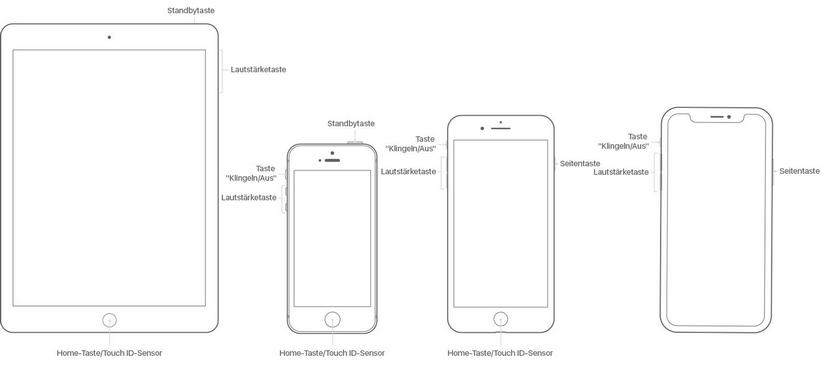
Verwenden von Siri & Search: Gehen Sie zu Einstellungen> Siri & Search> Scrollen Sie nach unten zu Nachricht> Alle Auswahlen aktivieren.
Nachrichten einstellen: Gehen Sie zu Einstellungen> Nachrichten> iMessage aus- und einschalten.
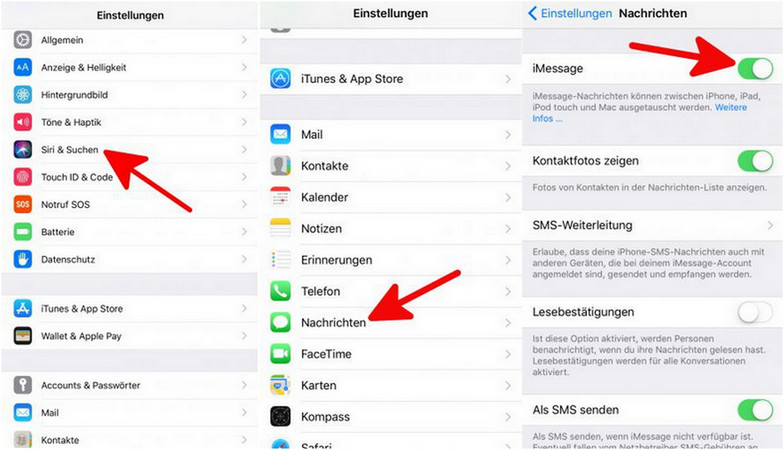
Problem 2: iMessage kann alte Texte nicht durchsuchen
Alte iMessages wiederfinden
Wie finde ich ältere I messages bei meinen Nachrichten. ich duche gesendete Informationen und kann nur die letzte Nachricht sehen.
Die meisten Benutzer gaben an, dass sie die "Suchfunktion" in iMessage nicht finden können. Sie erhalten jedoch weiterhin die Meldung "Weitere Ergebnisse werden angezeigt, sobald die Indizierung der Nachrichten abgeschlossen ist".
Öffne deine Homepage und wische nach rechts unten. Geben Sie in der Suchleiste unter "Nachricht" ein, wonach Sie suchen möchten. Dann können Sie die Ergebnisse sehen.
Wenn Sie iOS 17 verwenden, sollten Sie auf die neueste Version für Apple aktualisieren, um dieses Problem unter iOS 17 zu beheben.
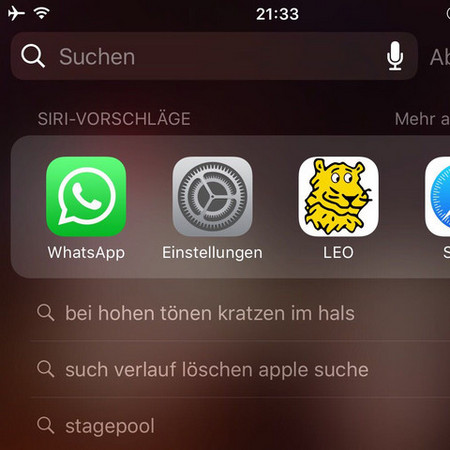
Problem 3: iMessage wird nicht aktiviert
iMessage kann nicht aktiviert werden
Ich kann meine iMessage nicht aktivieren, ich habe schon alles Versuch und auch Netzwerk Einstellung neu gestartet es funktioniert nicht
Ein Benutzer gab an, dass er iMessage seit dem Herunterladen von iOS 17 nicht mehr aktivieren konnte. Er hat alle erdenklichen Maßnahmen ergriffen, aber nichts hat das gelöst.
- Stellen Sie sicher, dass Datum und Uhrzeit exakt sind: Einstellung> Allgemein> Datum und Uhrzeit> Automatisch einstellen.
- Überprüfen Sie, ob Sie mit Wi-Fi verbunden sind.
- Überprüfen Sie erneut, ob der Netzbetreiber iMessage unterstützt.
- Gehen Sie zu Einstellungen> Streichen Sie nach unten zu Nachricht> iMessage aus- und einschalten> Geben Sie die Apple ID ein.
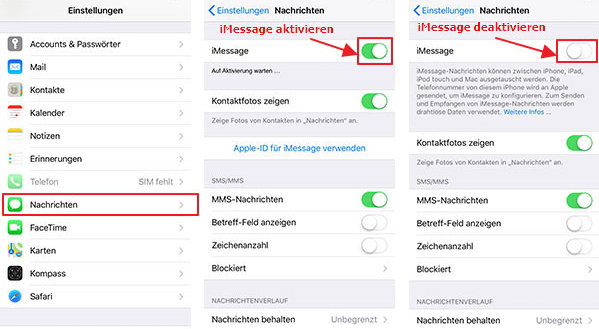
Problem 4: iMessage kann nicht registriert werden
Ein sich drehender Kreis wird neben meiner Telefonnummer angezeigt, wenn ich mich in den iMessage-Einstellungen bei Apple ID anmelde.
Gehen Sie zu Einstellungen > Nachrichten und vergewissern Sie sich, dass iMessage aktiviert ist. Möglicherweise müssen Sie einen Moment warten, bis es aktiviert ist.
Vergewissern Sie sich, dass im Abschnitt "Sie können iMessages empfangen" Ihre Telefonnummer und Ihre Apple-ID ausgewählt sind.
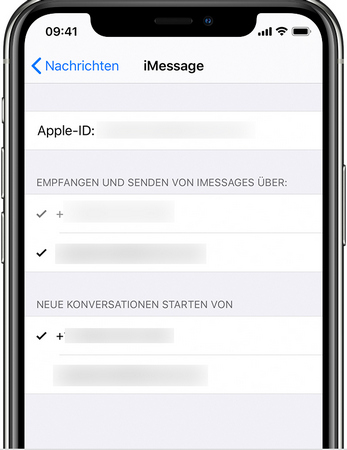
Problem 5: iMessage Benachrichtigung funktioniert nicht
Push funktioniert nicht, ich erhalte von einem einzigen Kontakt keine Benachrichtigung, wenn er mir eine iMessage schickt. An welchem Häkchen liegt's?
Wenn Sie keine Benachrichtigungen von iMessage erhalten, sollten Sie die folgenden Schritte ausführen.
Überprüfen Sie Ihre Benachrichtigungseinstellungen auf dem iPhone: Einstellungen> Mitteillungen > Gehen Sie nach unten zum Nachrichtensymbol> Aktivieren Sie Mitteillungen zulassen> Überprüfen Sie dann die Audioeinstellungen und andere.
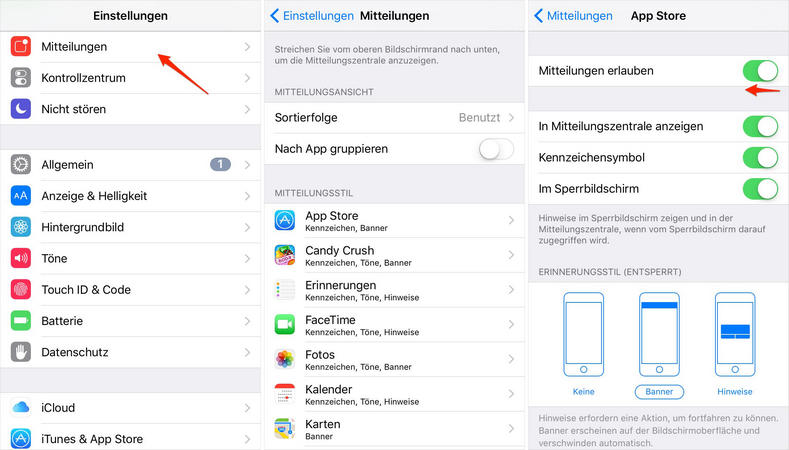
Problem 6: "Hinweise wiederholen" für iMessage passiert nicht mehr
Die Leute sagten, dass eine Nachricht eintrifft, aber es gibt keine wiederholten Warnungen. Apple hat diese Funktion nicht gelöscht. Benutzer können diese Funktion nur selbst einrichten. Auf geht's.
-
Um das einzurichten, starten Sie die App “Einstellungen” und tippen nacheinander auf “Mitteilungen” und “Nachrichten”.
Tippen Sie ganz unten auf “Hinweise wiederholen”

Die Hinweistöne werden dann, entsprechend Ihrer Auswahl, alle 2 Minuten wiederholt.
Problem 7: iMessage kann mehrere Fotos nicht löschen
Hallo an alle,ich hätte mal eine Frage: bei iOS 17 konnte man die Bilder die, man in einem iMessagechat hatte, markieren und auf einmal löschen.
Geht das bei iOS 17 nicht mehr? Denn alle einzeln löschen ist ziemlich zeitaufwändig.
Viele Benutzer gaben an, dass sie nicht mehrere Fotos löschen konnten. Jetzt können Sie dies jeweils nur für ein Bild tun.
-
Gehen Sie zu "Einstellungen"> "Allgemein"> "iPhone-Speicher"> "Nach unten zu Nachrichten"> "Große Dokumente entfernen".
-
Drücken Sie als Nächstes mit dem Finger auf ein Foto in einer Kurzmitteilung, bis ein Feld angezeigt wird. Tippen Sie dann auf mehr. Neben jeder Antwort wird ein Kreis mit jedem Foto angezeigt.
-
Tippen Sie auf die Fotos, die Sie löschen möchten, und dann auf den Papierkorb.

Problem 8: iMessages können nicht gesendet, aber empfangen werden
Sobald Sie keine iMessages mehr versenden können, kann dies sehr problematisch sein. Welche Optionen können Sie versuchen zu lösen? Einfach ignorieren oder anrufen?
- Starten Sie Ihr iPhone neu.
- Starten Sie Wi-Fi oder Mobilfunkdaten neu und stellen Sie die Verbindung wieder her.
- Überprüfen Sie die Telefonnummer oder Adresse des Empfängers.
Bester Tipp: Bester Tipp: Ultimative Lösung für alle iMessage Probleme
Eines der größten Probleme ist, dass einige Lösungen hilfreich sind, während andere überhaupt nicht funktionieren. Dadurch verlieren Sie viel Zeit und sind schlecht gelaunt. Aus diesem Grund möchten wir Ihnen die ultimative Lösung für alle iMessage-Probleme über Tenorshare ReiBoot anbieten. Das Tool hilft Ihnen, alle iMessage-Fehler und Störungen mit professioneller Technologie zu beseitigen.
Im Vergleich zu anderen gängigen Lösungen können Sie mit Tenorshare ReiBoot Probleme mit iPhone / iPad / iPod touch mit Sicherheit beheben. Beginnen wir mit den folgenden Schritten.


-
Schritt 1 Nachdem Sie Tenorshare ReiBoot Pro gestartet haben, verbinden Sie Ihr iOS Gerät per USB-Kabel mit dem Computer. Klicken Sie auf den Abschnitt „Lösung wenn iOS hängt“ im Hauptmenü, um den Bildschirm zur Systemwiederherstellung aufzurufen.

-
Schritt 2 Die untere Oberfläche wird angezeigt. Sie können das System reparieren, um die iOS-Leistung zu verbessern. Klicken Sie auf die Schaltfläche "Reparatur starten", um den Vorgang zu starten.

-
Schritt 3 Tenorshare ReiBoot Pro wird das passendes Firmware-Paket für Ihr anbieten. Es ist das aktuelles iOS Firmware-Paket, somit Ihr Gerät auf die neuste iOS Version nach der Reparatur upgraden wird. Klicken Sie auf den Button „Herunterladen“, um den Download des Firmware-Paketes online zu starten. Falls einige Fehler beim Herunterladen auf tritt, können Sie auf „Kopieren“ klicken, um es durch einen Browser zu downloaden.

-
Schritt 4 Sobald das Firmware-Paket auf Ihren Computer heruntergeladen wurde, können Sie auf "Jetzt reparieren" klicken. Das Programm geht weiter. Das iPhone/iPad/iPod System wird erfolgreich wiederhergestellt

Fazit
Viele Benutzer hatten nach der Aktualisierung ihrer Telefone auf iOS 17 mit vielen iMessage-Problemen zu kämpfen. Es ist auf jeden Fall ärgerlich und das Suchen im Internet nach Lösungen ist viel schwieriger. Probieren Sie einfach Tenorshare ReiBoot aus, einen berühmten technischen Fixer, der sich mit allen Problemen des iOS-Systems auskennt.
Related Read: Die neuesten iOS 15 Beta-Probleme und -Lösungen